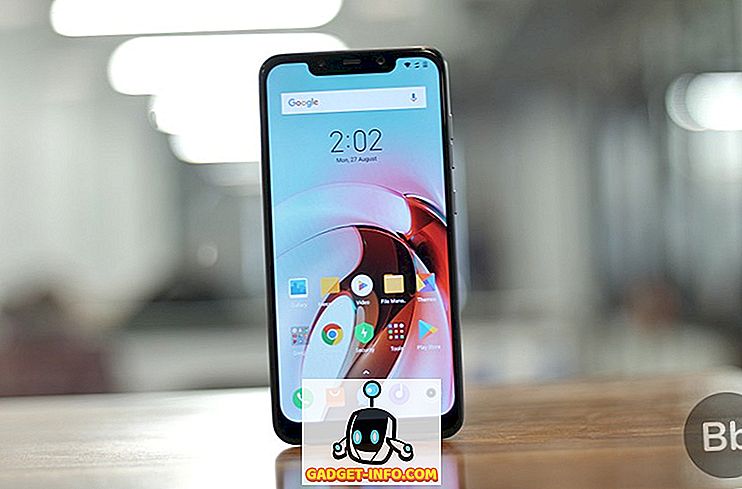Всегда хотел скрыть приложения от посторонних глаз? Ну, мы не удивимся, если у вас есть, потому что есть ряд причин, чтобы скрыть приложения. Например, на вашем устройстве установлено персональное приложение, например приложение для знакомств, которое вы не хотите, чтобы другие видели. Несмотря на то, что вы всегда можете заблокировать приложения на Android, люди все еще могут видеть приложение, и, как мы все знаем, мир может быть довольно осуждающим. Итак, если вы задумывались о том, как скрыть приложения на Android, у нас есть для вас хорошие новости.
Хотя в Android нет собственного способа скрыть приложения от панели приложений и домашнего экрана, есть и другие простые способы. Итак, без лишних слов, вот как вы можете скрыть приложения на Android:
Используйте сторонний лаунчер
Существует ряд сторонних программ запуска, которые предоставляют возможность скрывать приложения на Android. Если бы вы следили за нами, вы бы знали, что мы большие поклонники Nova Launcher, и хорошая новость заключается в том, что панель запуска позволяет скрывать приложения. Однако эта функция доступна только в Nova Launcher Prime ($ 4, 99). Итак, если вы не хотите платить за скрытие приложений, вы можете использовать Apex Launcher, который является еще одним отличным средством запуска. Итак, вот как скрыть приложения с помощью Apex Launcher:
1. Прежде чем вы начнете скрывать приложения, вам сначала нужно будет установить Apex Launcher из Play Store. После того, как вы закончите, перейдите в Android Settings-> Home и установите Apex Launcher в качестве панели запуска по умолчанию .
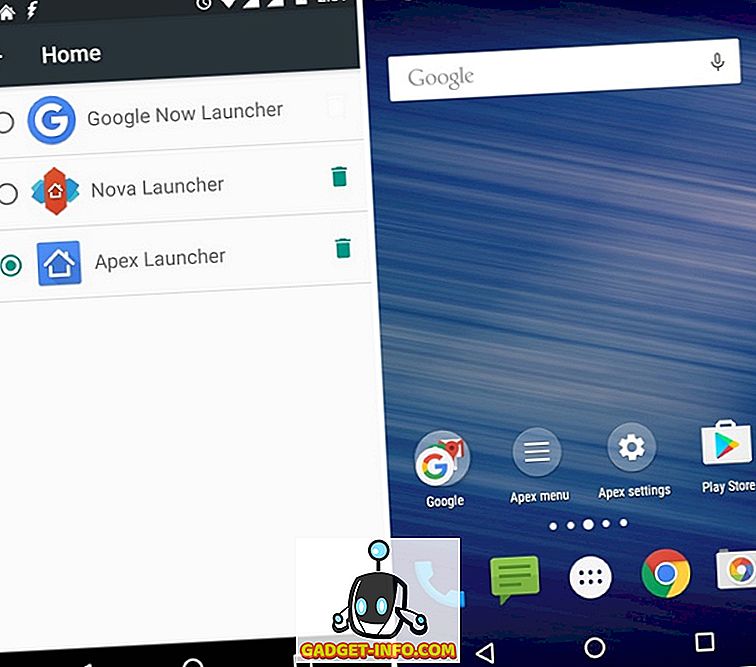
2. После этого перейдите в Настройки Apex-> Настройки ящика-> Скрытые приложения .

3. На странице « Скрытые приложения » выберите приложения, которые вы хотите скрыть, и нажмите « Сохранить ».
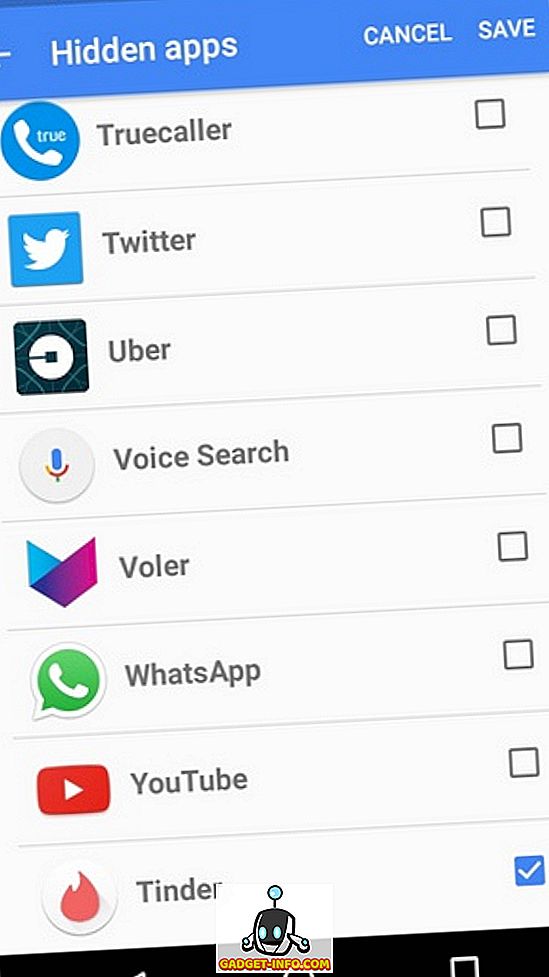
4. После того, как вы закончите, вы не увидите приложение в панели приложений. Если у вас есть ярлык приложения на домашнем экране, вы все равно найдете его там, но вы можете легко удалить его.
Это оно! Скрывать приложения через Apex Launcher довольно легко, верно? Чтобы получить доступ к скрытым приложениям, просто выполните поиск Google, и вы должны найти приложение.
Помимо Apex и Nova Launcher, ADW Launcher и Go Launcher также включают в себя возможность скрывать приложения. Таким образом, вы можете выбрать одну из четырех программ запуска приложений для Android.
Используйте параллельное пространство
Слышали о приложении Parallel Space? Ну, вы можете поблагодарить нас позже. В то время как Parallel Space в первую очередь известен своей способностью разрешать пользователям запускать несколько итераций одного приложения на Android, так что вы можете использовать несколько социальных сетей и игровых аккаунтов. Тем не менее, он также включает в себя классную функцию «Установка в режиме инкогнито», которая позволяет устанавливать приложения в Parallel Space. Установка приложения в Parallel Space гарантирует, что приложение будет скрыто с домашнего экрана или из ящика приложения или в любом другом месте системы Android. Более того, Parallel Space поставляется с парольной защитой, поэтому никто не сможет получить к ней доступ. Заинтересовались? Вот как использовать инкогнито в параллельном пространстве:
1. Вам, очевидно, придется сначала установить Parallel Space на ваше устройство Android. После установки откройте приложение и нажмите второй плавающий значок .
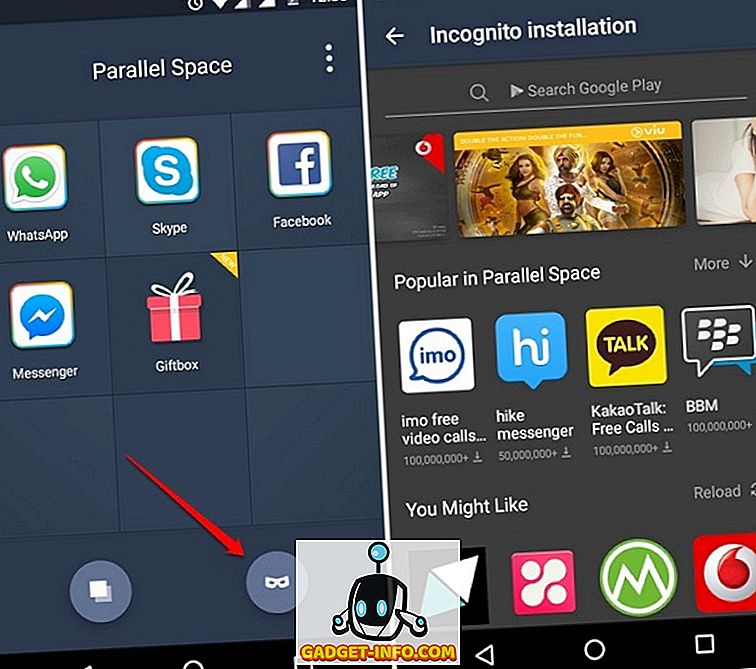
2. Откроется страница « Установка в режиме инкогнито », где вы можете найти приложение для установки или попробовать одно из рекомендуемых приложений из Parallel Space. По завершении поиска коснитесь приложения, которое вы хотите установить.
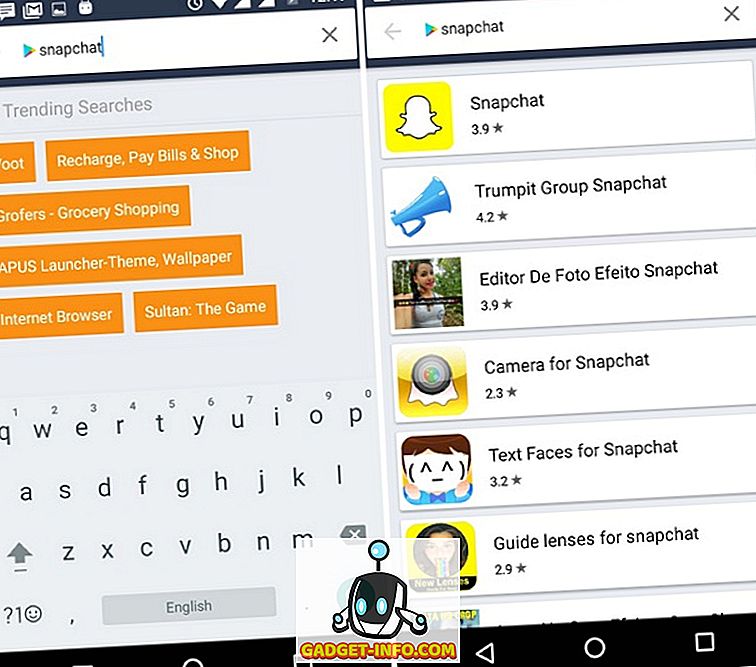
3. В Google Play Store откроется приложение, которое вы хотите установить. Нажмите кнопку установки и подождите, пока приложение будет загружено и установлено.
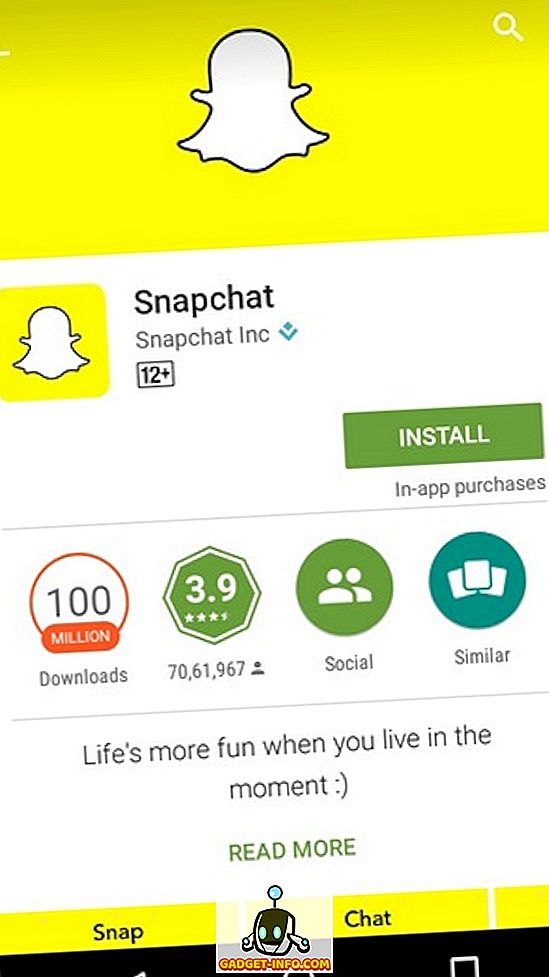
4. После того, как приложение установлено на вашем устройстве, оно будет установлено в Parallel Space.
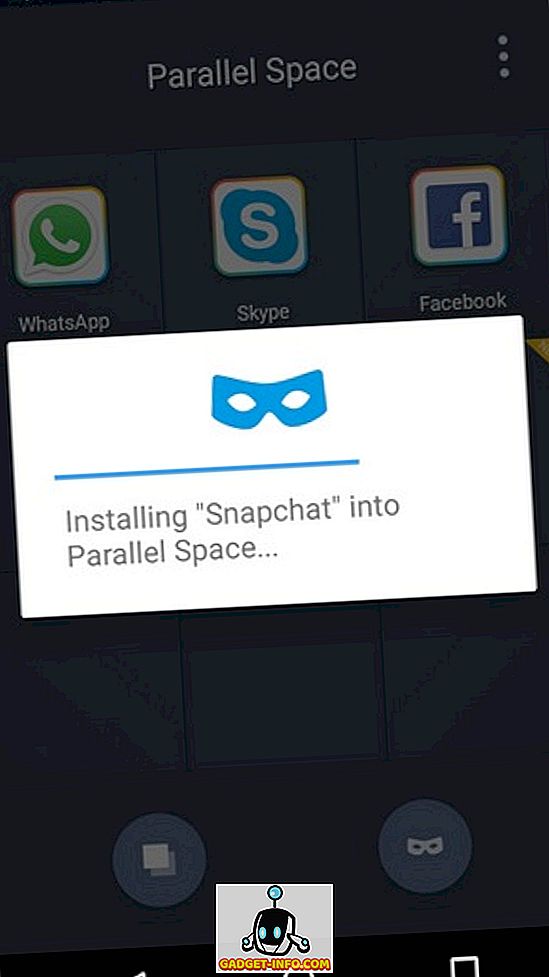
5. Затем приложение предложит вам удалить приложение, которое вы только что установили, с домашнего экрана, чтобы сделать приложение доступным только через Parallel Space. Не нужно переходить на домашний экран, так как само приложение предлагает кнопку « Удалить ». Нажмите на него, чтобы удалить приложение.
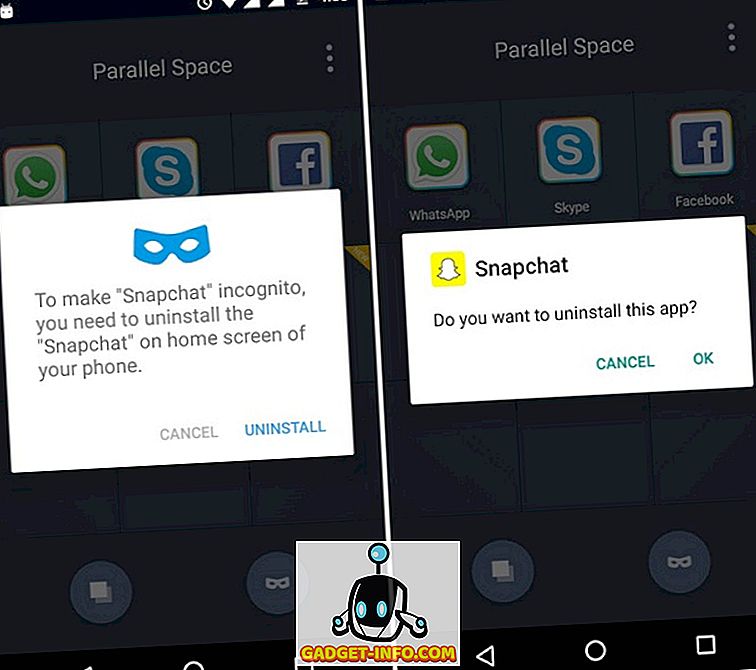
6. После этого вы больше не увидите приложение, установленное на вашем устройстве. Вместо этого он будет доступен только через параллельное пространство.
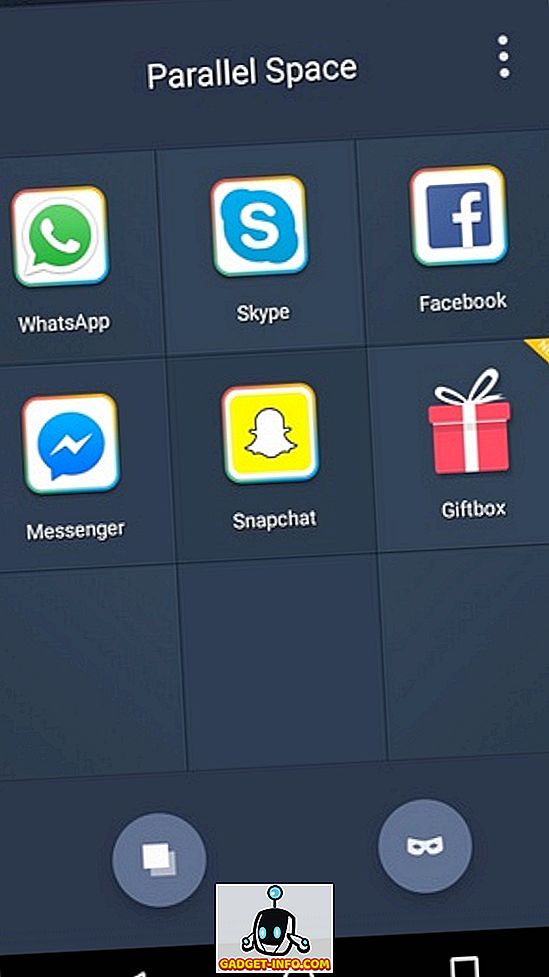
7. После этого нажмите кнопку меню из трех точек на главной странице приложения и установите пароль шаблона, чтобы никто другой не мог получить доступ к приложению.
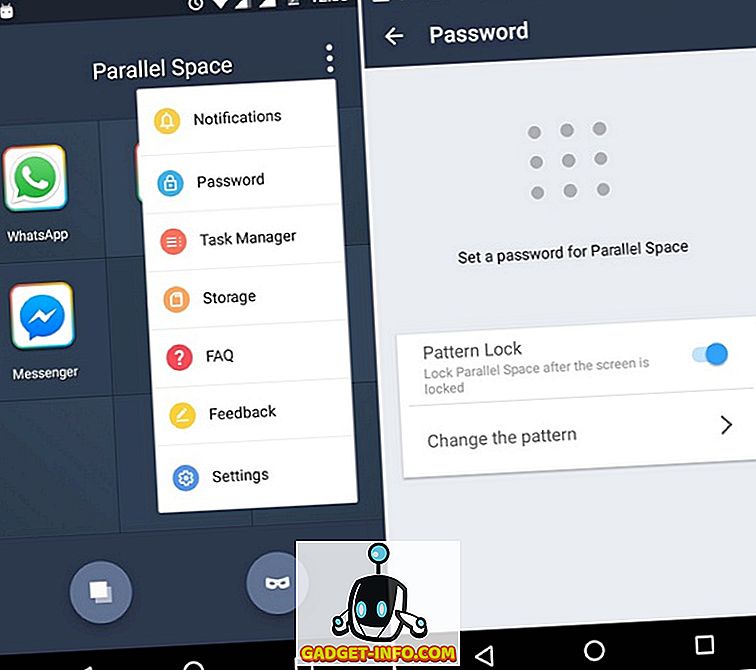
Использовать сторонние приложения hider (устройства с рутом)
Если вы не хотите устанавливать стороннюю программу запуска или не хотите использовать Parallel Space, вы можете просто установить приложение hider. Однако эти приложения дают возможность скрывать приложения только на рутованных устройствах. Итак, если у вас есть рутированное устройство, вот как скрыть приложения с помощью стороннего приложения:
1. Хотя есть несколько приложений, которые утверждают, что предоставляют функцию «скрытия приложений», нам нравится Hide Photos aka Hide It Pro, также называемый Audio Manager, потому что он просто работает! Он также популярен как Audio Manager, потому что это имя, которое приложение использует при установке, чтобы обманывать людей, использующих ваш телефон. Фактически, когда вы откроете приложение, вас встретят элементы управления звуком, однако вы можете нажать и удерживать заголовок «Audio Manager», чтобы открыть само приложение .
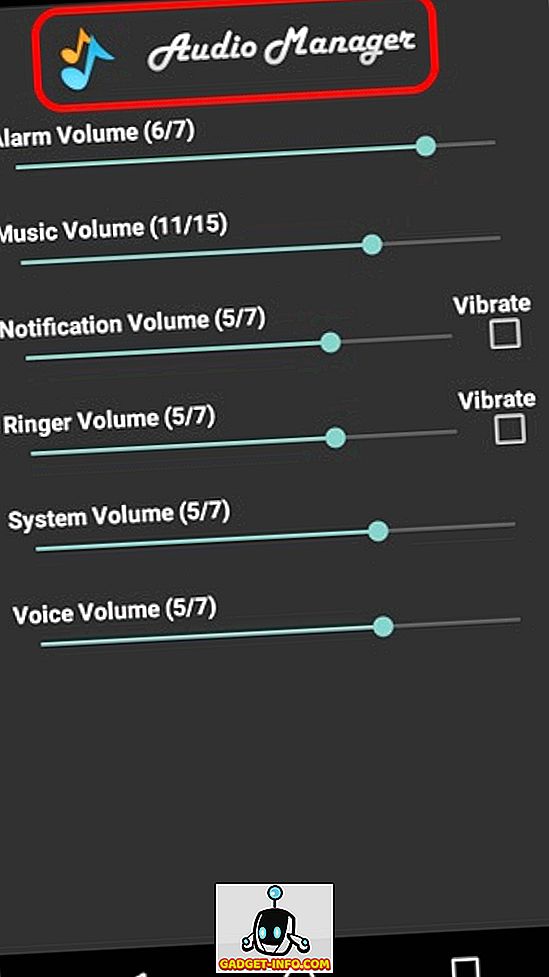
2. После того, как вы установили его, приложение попросит вас установить пароль или пин-код вместе с адресом электронной почты для восстановления, если вы забыли пин-код или пароль.
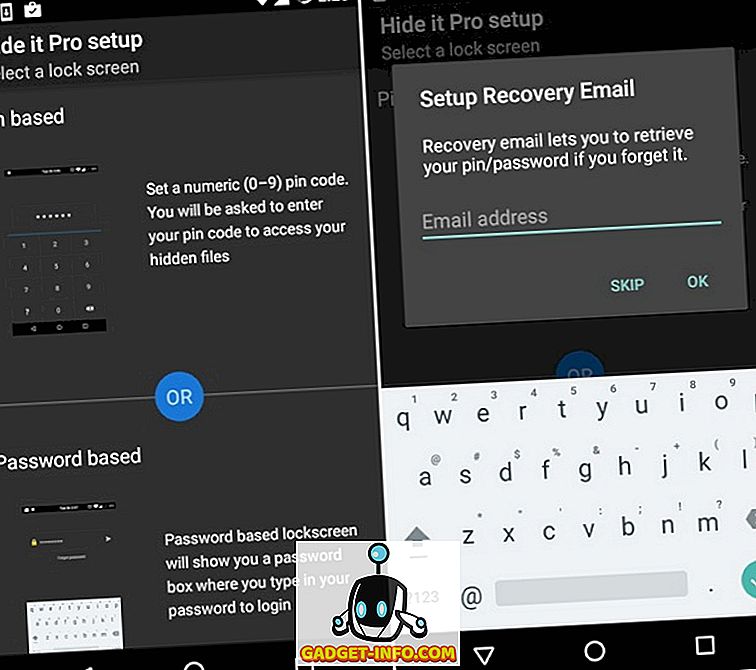
3. По завершении вы увидите главную страницу приложения, на которой представлены различные параметры, а также значок «Скрыть приложения». Нажмите на опцию « Скрыть приложения », и вам будет предложено получить root-доступ. Выберите « Ok », чтобы двигаться вперед.
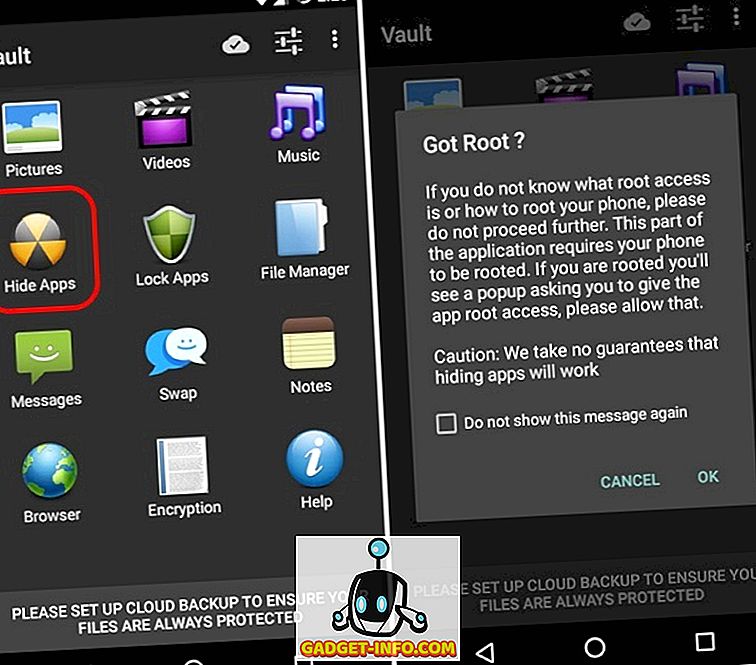
4. Если у вас установлено приложение корневого менеджера, например SuperSU, оно предложит вам предоставить доступ к приложению «Скрыть фотографии». Выберите « Предоставить », после чего вы увидите страницу « Скрытые приложения ».
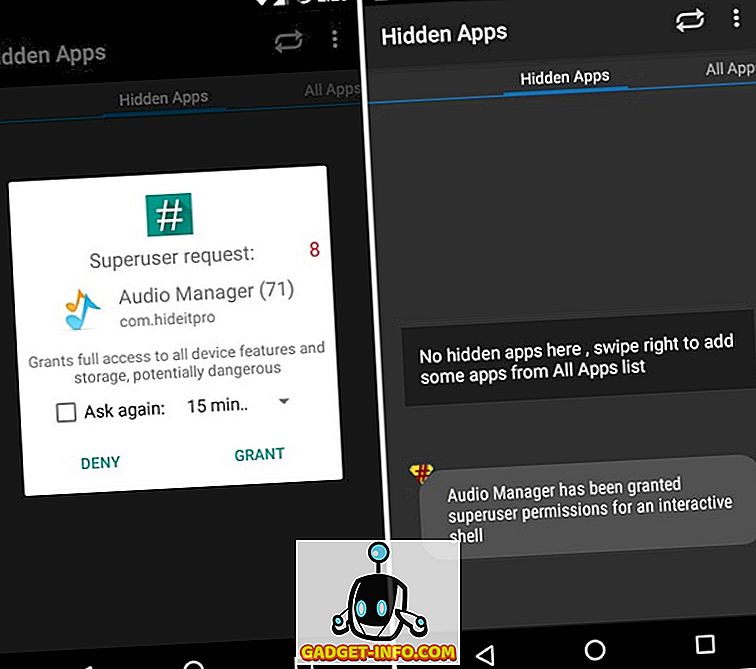
5. Затем вы можете провести пальцем влево, чтобы перейти на вкладку « Все приложения », нажать на приложение и выбрать « ОК », чтобы скрыть его.
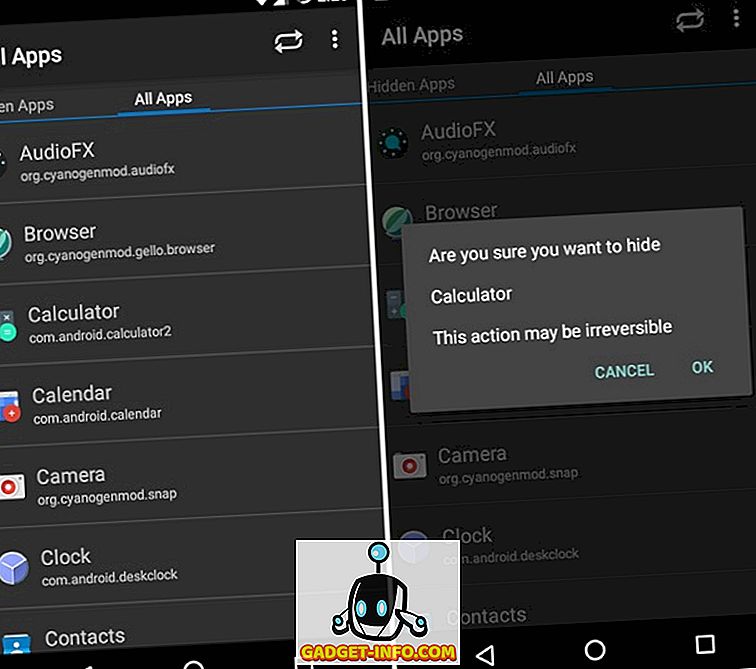
6. Например, мы спрятали приложение «Калькулятор», и после того, как оно будет готово, вы не увидите его нигде в системе. Вы можете получить доступ или показать приложение только через приложение Hide It Pro.
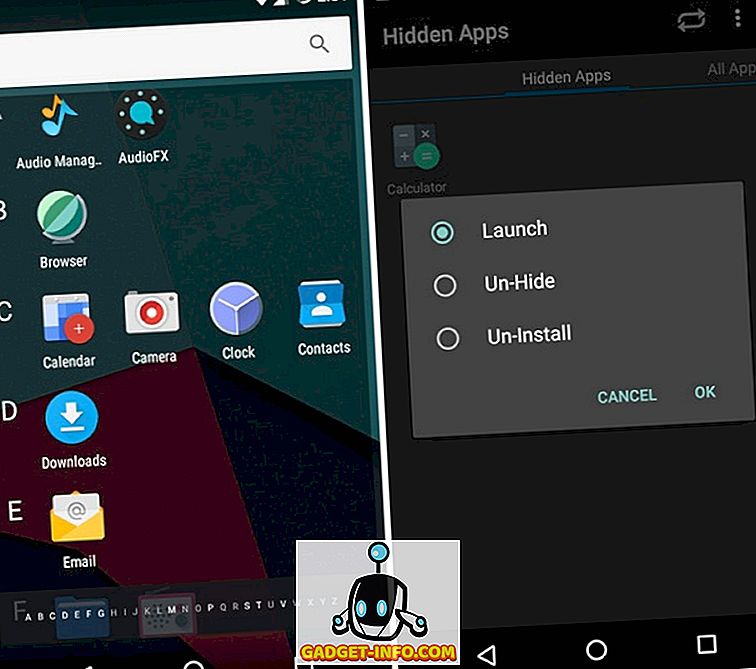
Отключить приложения
Скорее всего, вы уже знаете о функции «отключение приложений» в Android, но не беспокойтесь, если вы этого не сделаете. Хотя эта функция скрывает приложения отовсюду, она также гарантирует, что вы не сможете получить к ней доступ . Так что, если вы хотите скрыть только приложения, это не тот путь.
Однако, если вы хотите удалить вредоносные программы, вы можете отключить приложения, перейдя в Настройки-> Приложения-> Информация о приложении . Вы также можете проверить наш пост о различных способах удаления вирусов.
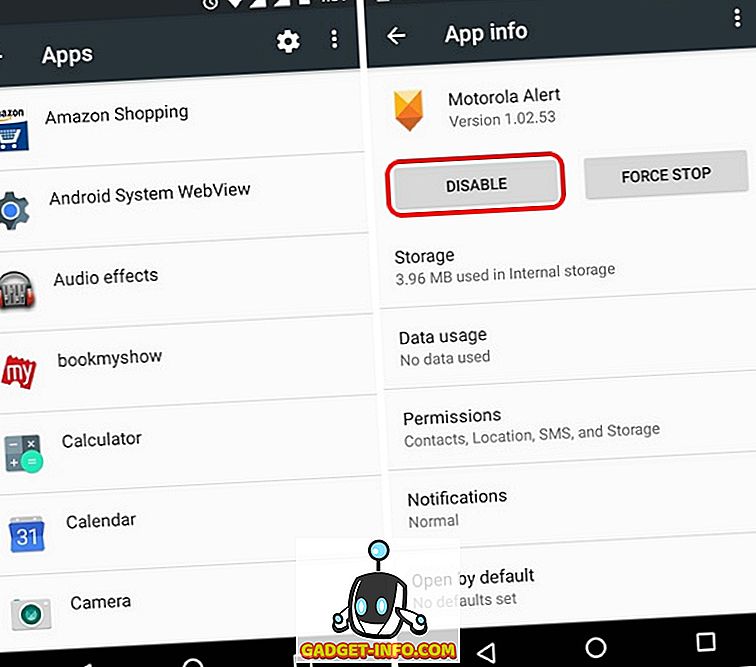
Посмотрите наше видео о том, как скрыть приложения на Android для лучшего понимания: -
Готовы скрыть приложения на Android?
Хотя нам бы хотелось иметь собственный способ скрыть приложения на Android, мы рады, что есть простые сторонние приложения и средства запуска, которые позволяют вам это делать. Поэтому, если у вас есть рутированное устройство и вы легко скрываете приложения, установите лаунчер, Parallel Space или приложение hider. Дайте нам знать, если у вас есть какие-либо сомнения. Выключите звук в разделе комментариев ниже.